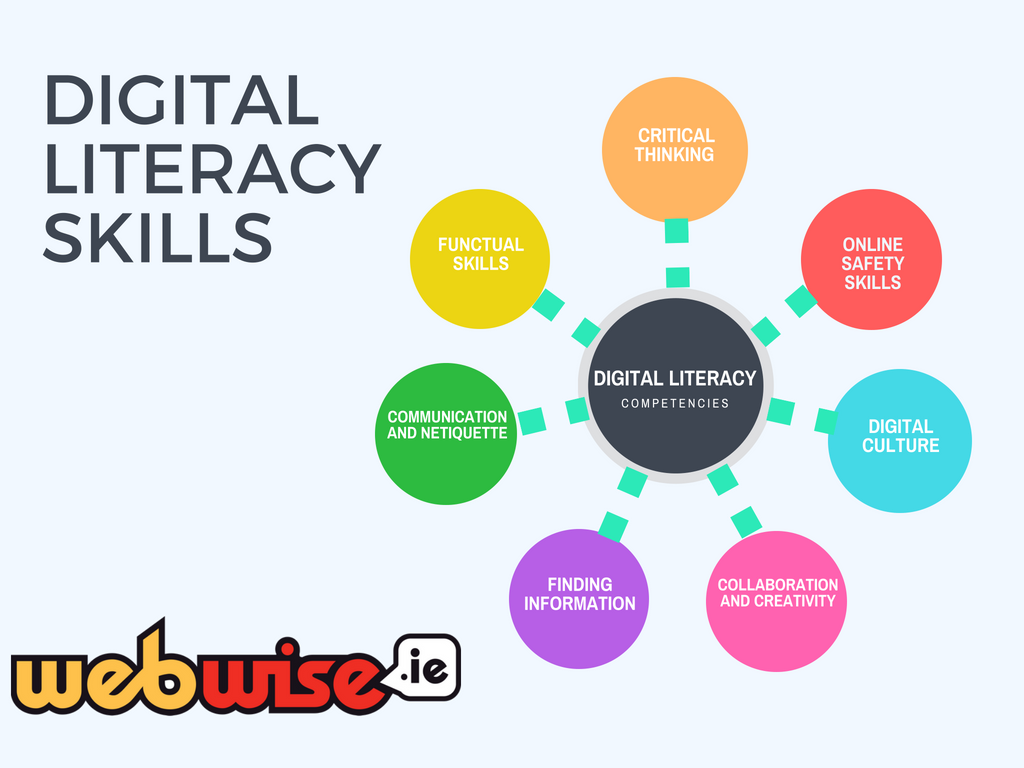Gói phụ kiện ngôn ngữ cho phép bạn thay đổi Office của mình ngôn ngữ hiển thị , bao gồm cả phần trợ giúp. Họ cũng thêm các công cụ soát lỗi, như kiểm tra chính tả, bằng ngôn ngữ mới đã chọn.
Các gói ngôn ngữ từng được bán riêng nhưng ngày nay chúng có thể được tải xuống trực tiếp từ Microsoft miễn phí .

Để đảm bảo cài đặt sạch sẽ gói ngôn ngữ , trước tiên bạn nên đảm bảo rằng tất cả các ứng dụng Office của bạn đã được cài đặt trước rồi mới cài đặt gói ngôn ngữ sau. Nếu bạn thử cài đặt ứng dụng Office sau khi gói ngôn ngữ đã được cài đặt, bạn có thể nhận được thông báo lỗi.
Một số gói phụ kiện ngôn ngữ có thể có bản địa hóa một phần . Điều này có nghĩa là một số phần của Office có thể vẫn hiển thị bằng ngôn ngữ gốc của sản phẩm Office của bạn, phần còn lại ở ngôn ngữ mới từ gói phụ kiện.
Tải xuống và cài đặt gói phụ kiện ngôn ngữ
Bước 1 : Kiểm tra phiên bản và phiên bản Office bạn đang sử dụng.
- Mở bất kỳ ứng dụng Office nào, chẳng hạn như Word, và nhấp vào Tập tin từ thanh menu ở đầu cửa sổ.
- Lựa chọn Tài khoản hoặc là Cứu giúp và nhìn xuống dưới Thông tin sản phẩm . Tại đây, bạn sẽ thấy phiên bản Office mà bạn có.
- Để kiểm tra xem đó là phiên bản 32 bit hay 64 bit, hãy nhấp vào Giới thiệu về Word phần này sẽ hiển thị cho bạn nhiều thông tin hơn
Bước 2 : Tải xuống gói phụ kiện ngôn ngữ của bạntrực tiếp từ Microsoft. Chỉ cần chọn ngôn ngữ bạn cần cho phiên bản và phiên bản Office bạn đang sử dụng
Bước 3 : Cài đặt gói phụ kiện ngôn ngữ. Mở và chạy tệp cài đặt cho gói ngôn ngữ và chỉ cần làm theo hướng dẫn
Bước 4: Sau khi cài đặt gói phụ kiện ngôn ngữ, bạn cần định cấu hình Office cho tùy chọn ngôn ngữ mới của mình.
- Mở bất kỳ ứng dụng Office nào, chẳng hạn như Word, và nhấp vào Tập tin từ thanh menu ở đầu cửa sổ.
- Lựa chọn Tùy chọn và sau đó Ngôn ngữ .
- Tìm trong danh sách dưới Chọn ngôn ngữ chỉnh sửa cho ngôn ngữ bạn đã cài đặt. Kiểm tra Hiệu đính để xem gói có bao gồm các công cụ soát lỗi hay không
- Cuối cùng, dưới Chọn ngôn ngữ hiển thị , bạn có thể thay đổi cài đặt trợ giúp và hiển thị ngôn ngữ Office mặc định của mình cho ngôn ngữ ưa thích
Bước 5 : Khởi động lại tất cả các ứng dụng Office của bạn và chúng rất tốt để chuyển sang ngôn ngữ mới mà bạn đã chọn!
Sử dụng Gói Phụ kiện Ngôn ngữ với các ứng dụng Office mới
Hãy nhớ rằng nếu bạn muốn sử dụng gói ngôn ngữ với ứng dụng Office mới mà bạn vừa mua, bạn sẽ cần gỡ cài đặt gói và sau đó cài đặt lại sau khi đã cài đặt ứng dụng mới.
Bước 1 : Hãy chắc chắn rằng bạn loại bỏ bất kỳ mới nào Ngôn ngữ văn phòng các phiên bản được tạo bởi gói ngôn ngữ cho tất cả các ứng dụng Office hiện tại của bạn, chỉ để lại phiên bản gốc và bản sao của Office.
Bước 2 : Cài đặt ứng dụng Office mới của bạn. Hãy chắc chắn rằng của bạn ứng dụng mới là trong cùng ngôn ngữ như sản phẩm Office ban đầu của bạn.
Bước 3: Cài đặt lại gói ngôn ngữ, làm theo các hướng dẫn ở trên. Giờ đây, ngôn ngữ bạn đã chọn cũng sẽ được cài đặt cho ứng dụng mới, cùng với những ngôn ngữ khác mà bạn đã có trước đây.
Nếu bạn đang tìm kiếm một công ty phần mềm mà bạn có thể tin tưởng vì tính chính trực và các phương thức kinh doanh trung thực của nó, thì không đâu xa hơn . Chúng tôi là Đối tác được Chứng nhận của Microsoft và Doanh nghiệp được Chứng nhận của BBB quan tâm đến việc mang đến cho khách hàng trải nghiệm đáng tin cậy và hài lòng trên các sản phẩm phần mềm mà họ cần. Chúng tôi sẽ ở bên bạn trước, trong và sau khi bán hàng.
Đó là Đảm bảo giữ cho phần mềm 360 độ của chúng tôi. Bạn đang chờ đợi điều gì? Gọi cho chúng tôi ngay hôm nay theo số +1 877 315 1713 hoặc gửi email tới sales@softwarekeep.com. Ngoài ra, bạn có thể liên hệ với chúng tôi qua Trò chuyện trực tiếp.